CAD怎么使用多线绘制墙体?
溜溜自学 室内设计 2021-12-15 浏览:1642
大家好,我是小溜,相信有很多小伙伴在使用CAD的时候会遇到很多还未尝试绘制过的图形,比如墙体的绘制,那么今天本文内容主要使用多线绘制墙体的方法,来给大家具体演示操作下,希望本文对大家有帮助,感兴趣的小伙伴可以关注了解下。
想要更深入的了解“CAD”可以点击免费试听溜溜自学网课程>>
工具/软件
电脑型号:联想(lenovo)天逸510s; 系统版本:Windows7; 软件版本:CAD2014
方法/步骤
第1步
打开AutoCAD2014,进入绘图工作区。
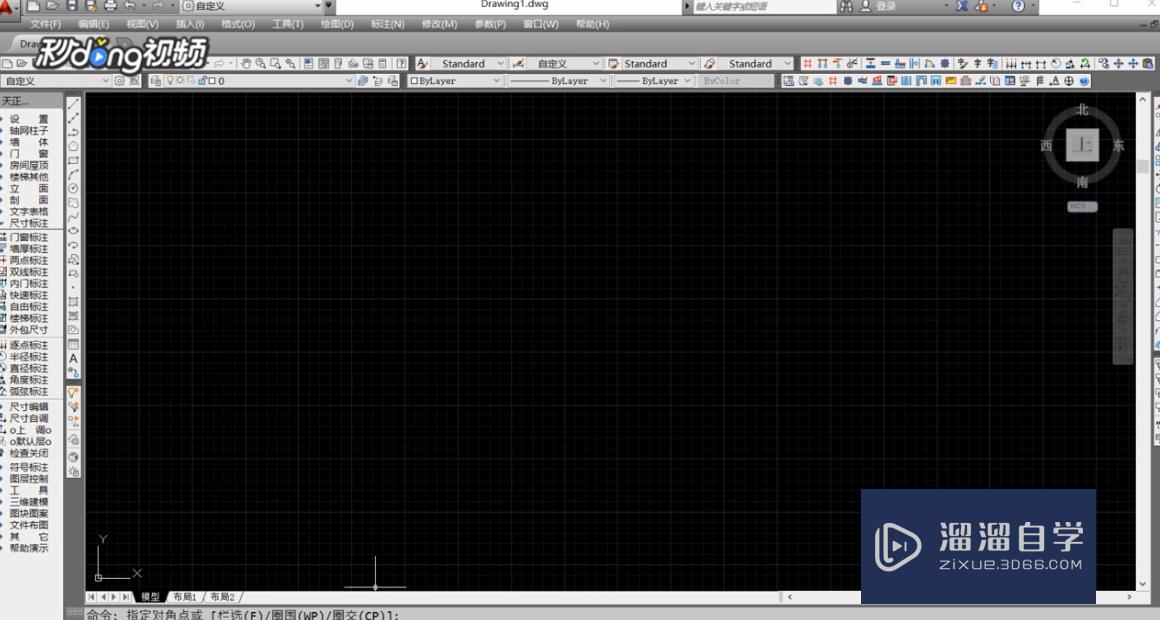
第2步
在命令栏中输入“多线”快捷键“ml”,按空格键确定,进入到多线绘制命令中。
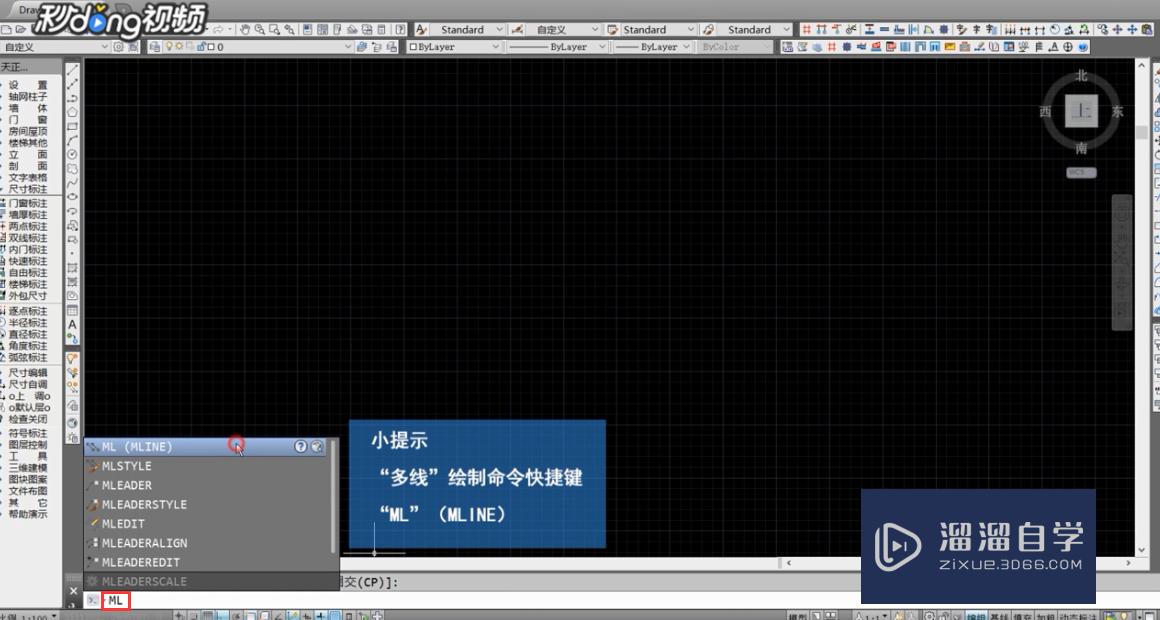
第3步
输入“对正”快捷键“j”,按空格键确定。
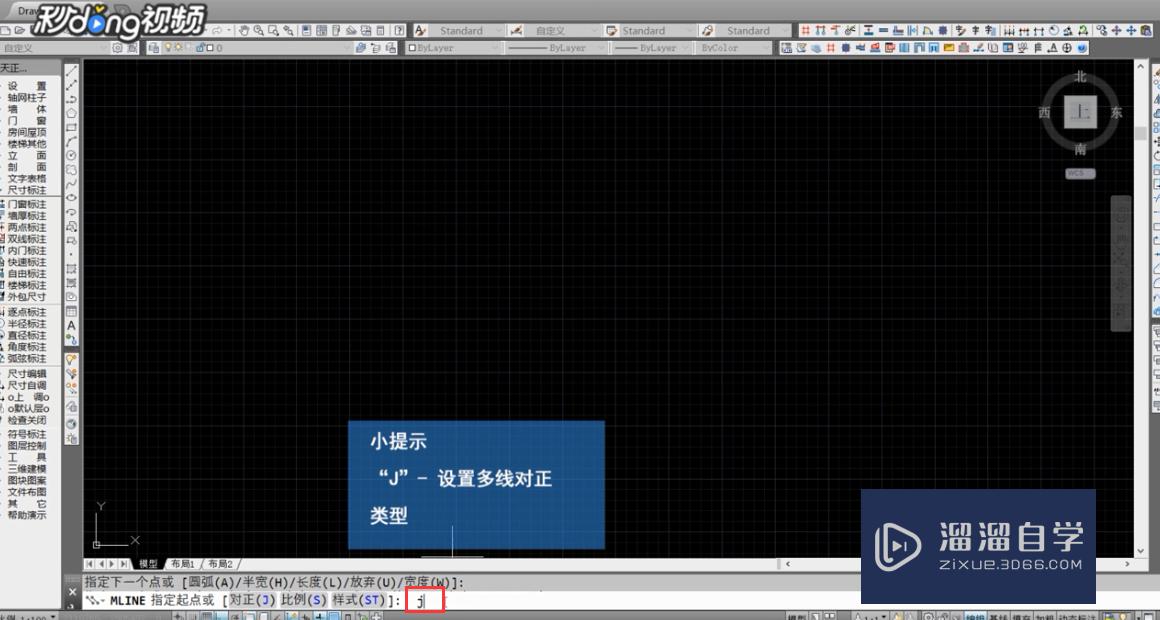
第4步
输入快捷键“z”,将对正类型设置为“无”。

第5步
输入“比例”快捷键“s”,按空格键确定。
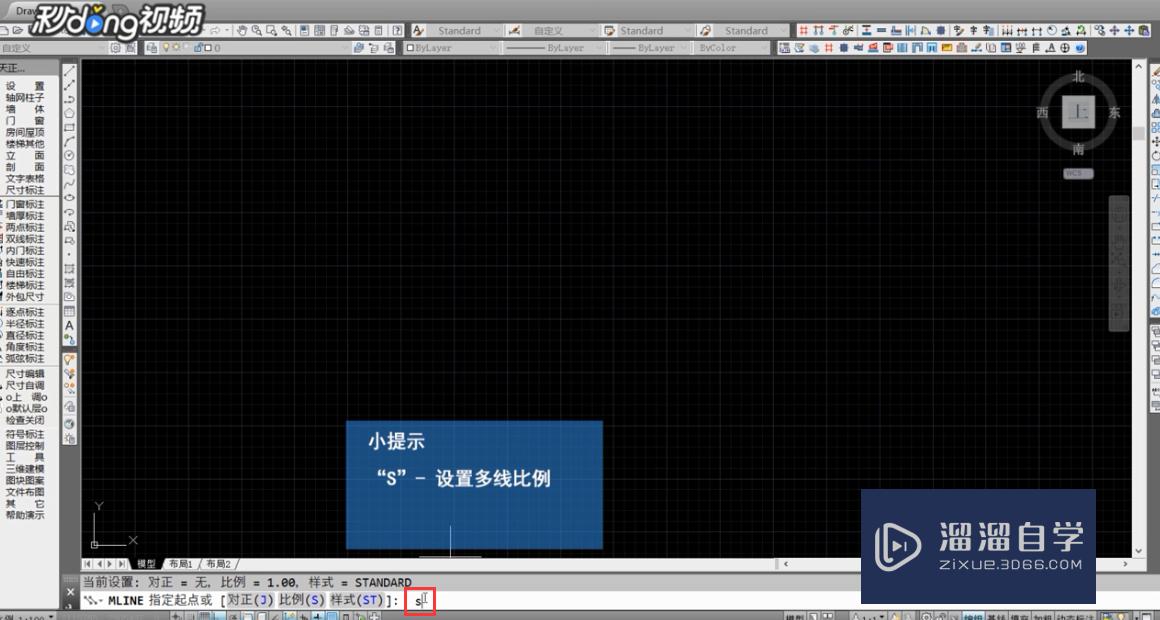
第6步
根据多线样式输入比例数值,按空格键确定。
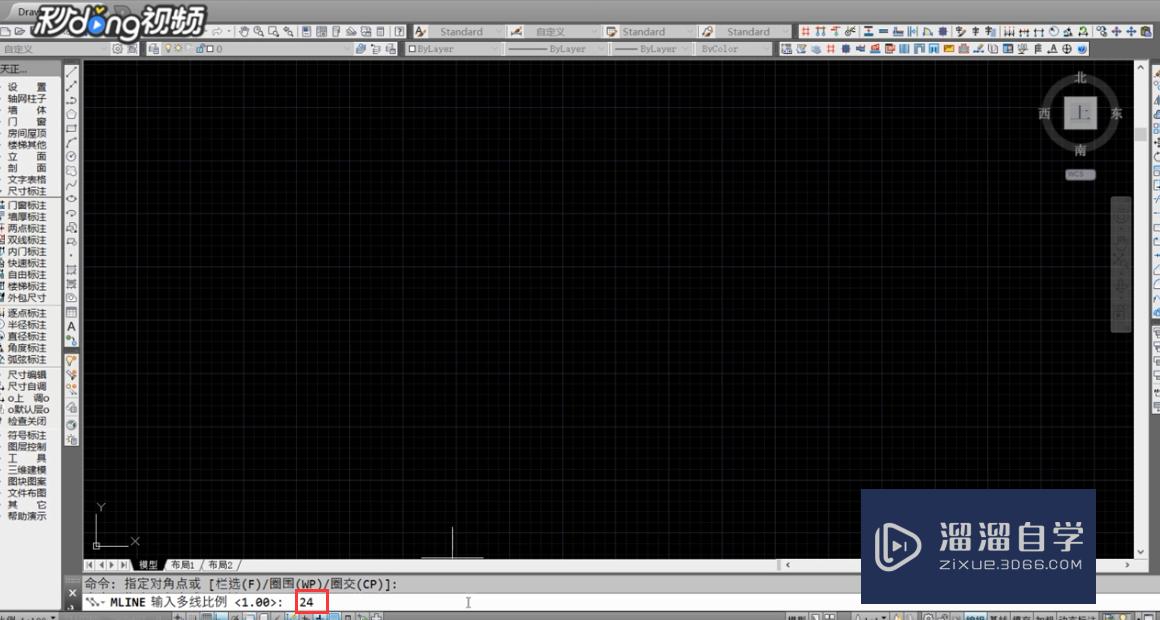
第7步
鼠标左键点击绘图区并拖动鼠标,即可绘制墙线的双线条。
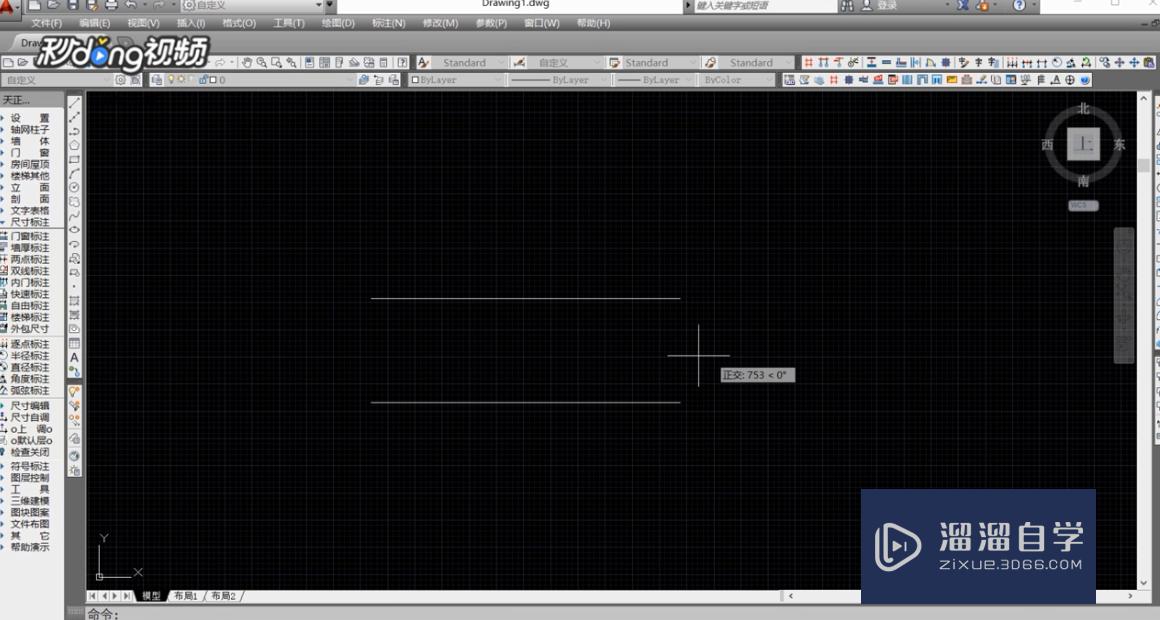
第8步
输入“闭合”命令“c”,按空格键确定,即可闭合墙线并退出绘制。
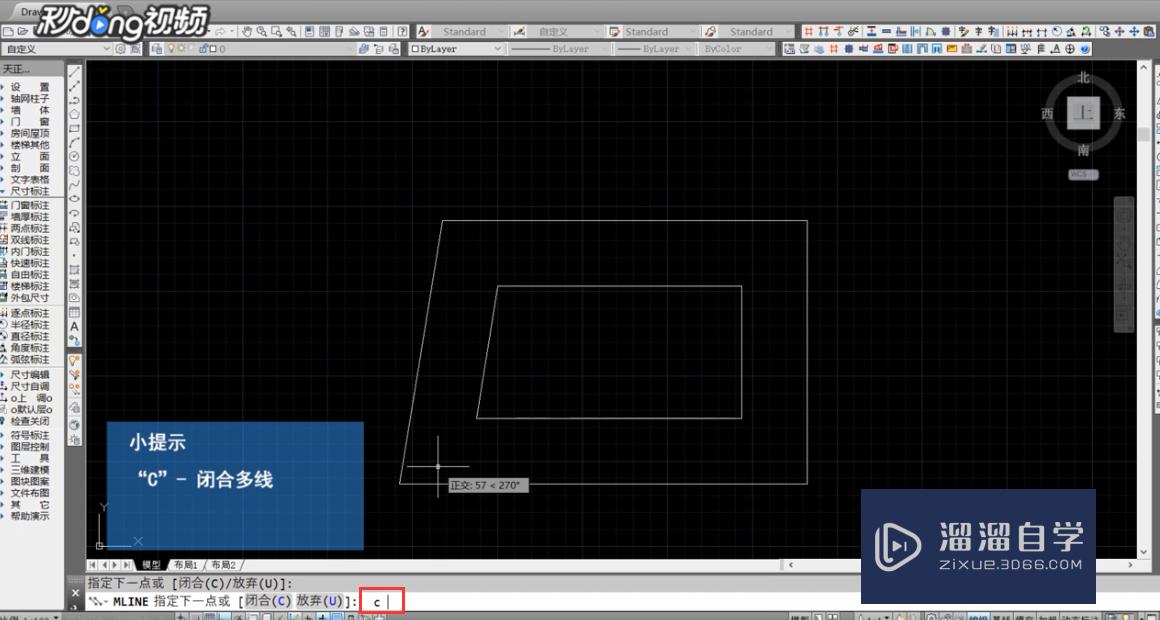
温馨提示
以上就是关于“CAD怎么使用多线绘制墙体?”全部内容了,小编已经全部分享给大家了,还不会的小伙伴们可要用心学习哦!虽然刚开始接触CAD软件的时候会遇到很多不懂以及棘手的问题,但只要沉下心来先把基础打好,后续的学习过程就会顺利很多了。想要熟练的掌握现在赶紧打开自己的电脑进行实操吧!最后,希望以上的操作步骤对大家有所帮助。
相关文章
距结束 06 天 09 : 37 : 44
距结束 01 天 21 : 37 : 44
首页









